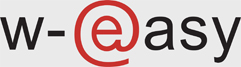Modifica di un sondaggio
Modulo aggiuntivo: Sondaggi
COME RAGGIUNGERE LA FINESTRA PER MODIFICARE I SONDAGGI
Si può accedere alla modifica del sondaggio posizionandosi nella console, cliccare su SONDAGGI per accedere alle opzioni dedicate.
Cliccare successivamente su Sondaggi,

si aprirà così la finestra di riepilogo dei sondaggi inseriti. Cliccare sul nome del sondaggio che si desidera modificare.

Oppure, si accede al Modifica sondaggio direttamente dopo averlo creato un nuovo sondaggio (dopo aver cliccato sul SALVA), dando la possibilità di inserire le domande e gli elementi consecutivamente alla creazione.

Accedendo alla pagina Modifica Sondaggio si possono eseguire diversi tipi di modifica.

Si possono modificare in qualsiasi momento le caratteristiche generali del sondaggio come:
TITOLO SONDAGGIO [campo testo]: è il titolo con il quale verrà identificato il sondaggio nel riepilogo dei sondaggi creati
DATA INIZIO [campo testo]: è la data in cui si vuole dare inizio al sondaggio.
DATA FINE [campo testo]: è la data in cui si vuole far finire al sondaggio.Al momento della fine del sondaggio, questo non sarà più visibile e copletabile dagli utenti del sito.
MOSTRA RISULTATI [campo scelta singola]: Selezionando o meno questa spunta è possibile scegliere se mostrare i risultati ottenuti dal sondaggio nel Blocco sondaggio alla data di fine del sondaggio.
Successivamente è possibile inserire o modificare gli elementi che compongono il sondaggio.
Per aggiungere un elemento cliccare su Aggiungi elemento

Da questa pagina è possibile anche dividere le domande in più pagine o step per proporre solo alcune domande alla volta all'utente che compila il sondaggio.
Per creare nuove pagine basterà cliccare su Aggiungi elemento nella pagina dove si desidera inserire il nuovo elemento.
NOTA BENE: Una volta inseriti gli elementi in una nuova pagina si creera in automatico il pulsante per inserire elementi nella successiva pagina come nella foto proposta qui sopra.
Cliccando su Aggiungi elemento si aprirà una nuova finestra di dialogo che permetterà di inserire tre diversi tipi di elemnti:

TIPO ELEMENTO [campo scelta singola]: scegliere tra le possibilità di inserire:
- un titolo (il titolo verrà stampato graficamente come una domanda ma senza le risposte o il campo per la compilazione)
- una domanda a scelta multipla
DOMANDA OBBLIGATORIA [campo scelta singola]: selezionando questa casella si rende la domanda che si sta inserendo obbligatoria per l'utente che compila il sondaggio, non permettendo di proseguire con l'invio dei dati fino ad avvenuta compilazione della domanda.
COMMENTO [campo testo]: è possibile per qualsiasi elemento si desideri inserire, compilare questo campo per far comparire una frase di commendo, spiegazione, descrizione della domanda o del titolo.
RISPOSTE CONSENTITE [campo testo]: quando si sceglie la domanda a risposta multipla inserire qui le risposte consentite, separando le opzioni da un "invio" (tasto invio della tastiera), mandando a capo ogni opzione.
NOTA BENE: Nel riepilogo di tutti le domande inserite nel sondaggio è presente un punto elenco che riporta le risposte inserite, verificare che siano state inserite correttamente.
Una volta compilate le opzioni per l'inserimento del nuovo elemento cliccare su SALVA.
Per modificare le domande già inserite nel questionario, cliccare sullla domanda "in rosso" dalla tabella di riepilogo di tutti gli elementi inseriti. Si aprirà una finestra la finestra di dialogo come in Aggiungi elemento con i campi già compilati per quella domanda, sarà possibile modificarne le caratteristiche e salvare.
Dal pannello di modifica sondaggio è possibile anche riordinare gli elementi all'interno del questionario:
basterà cliccare sul numero dell'elemento e tenere cliccato, trascinando il blocco della domanda nella posizione desiderata, come mostra la prossima immagine.

Successivamente cliccare su SALVA ORDINE per confermare le modifiche apportate.

Terminate le modifiche o le aggiunte al sondaggio per attivare e rendere il sondaggio utilizzabile deve essere prima confermato.
La conferma definitiva del sondaggio non permetterà modifiche successive delle domande, le risposte o il loro ordine.
La modifica delle domande, le risposte e il loro ordine quindi possono essere modficate solo fino a prima della conferma del sondaggio (Congela e attiva).
Cliccando su CONFERMA non si potrà più modificare il contenuto del sondaggio.

Se non si desidera confermare ancora il sondaggio cliccare su CHIUDI per uscire dalla finestra di dialogo. Un sondaggio può rimanere non confermato e modificabile, ma questo non sarà presente tra i sondaggi disponibili per l'aggiunta del Blocco sondaggio fino alla conferma definitiva.